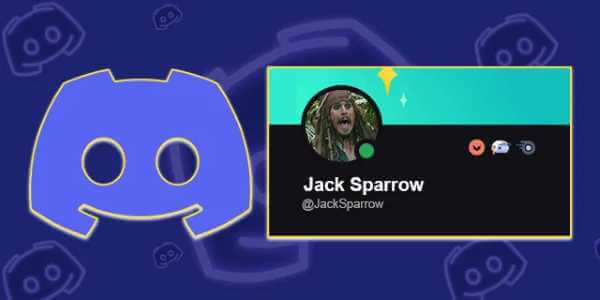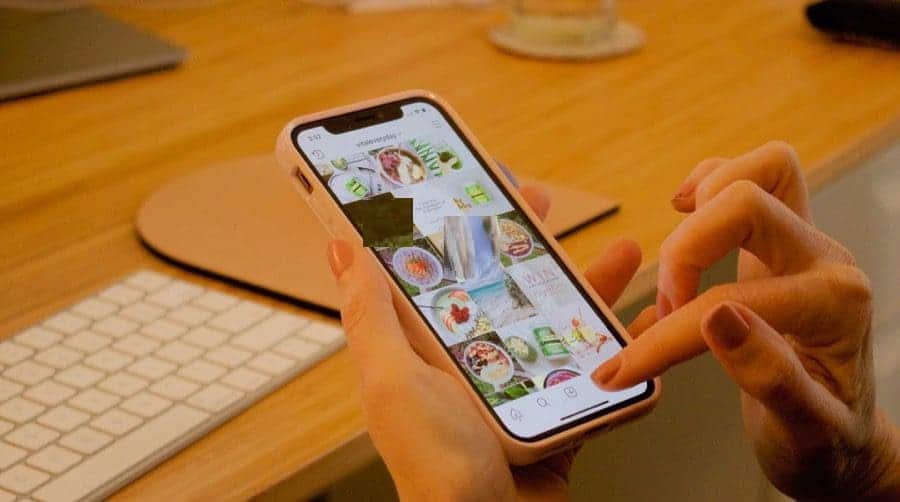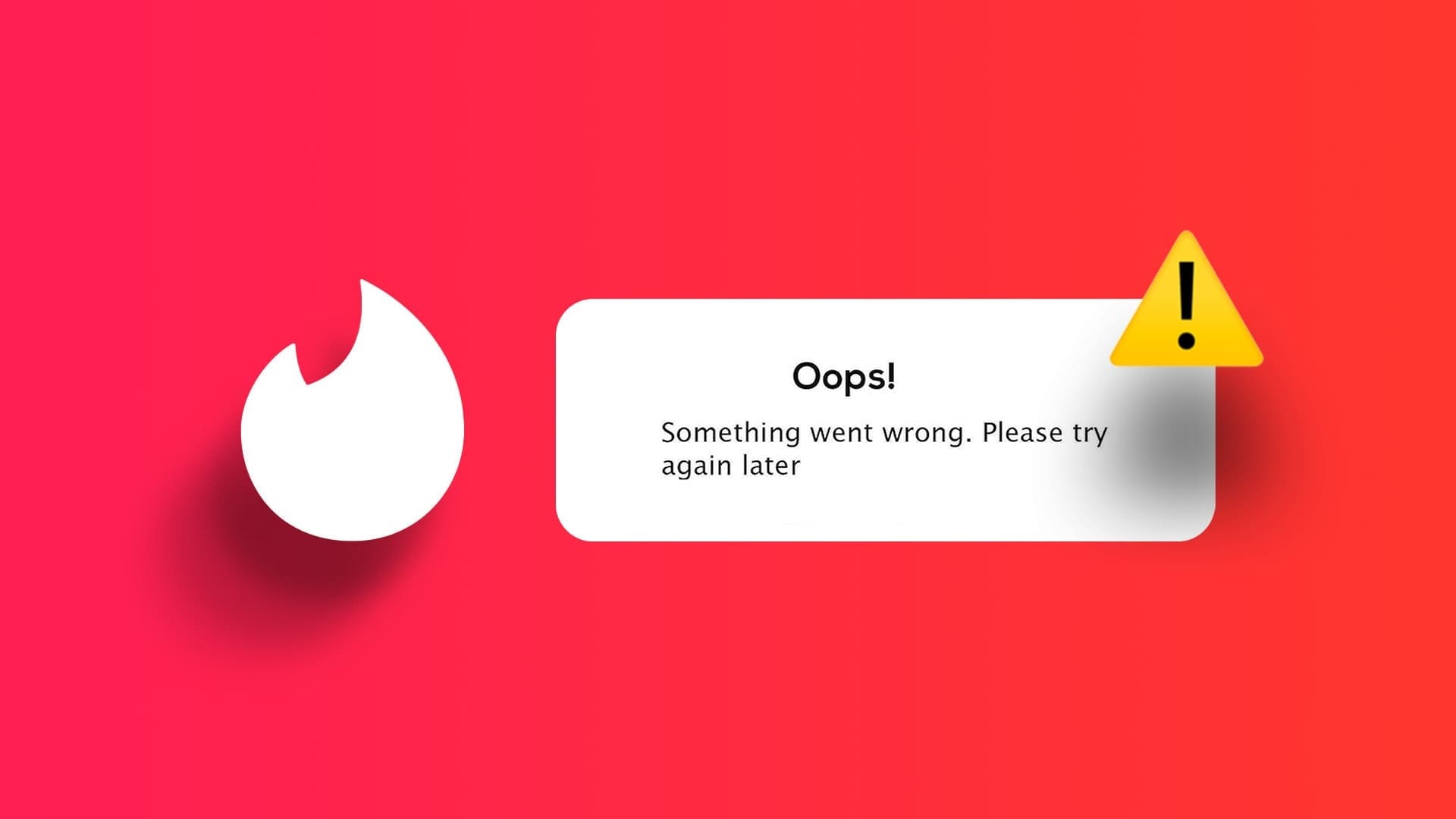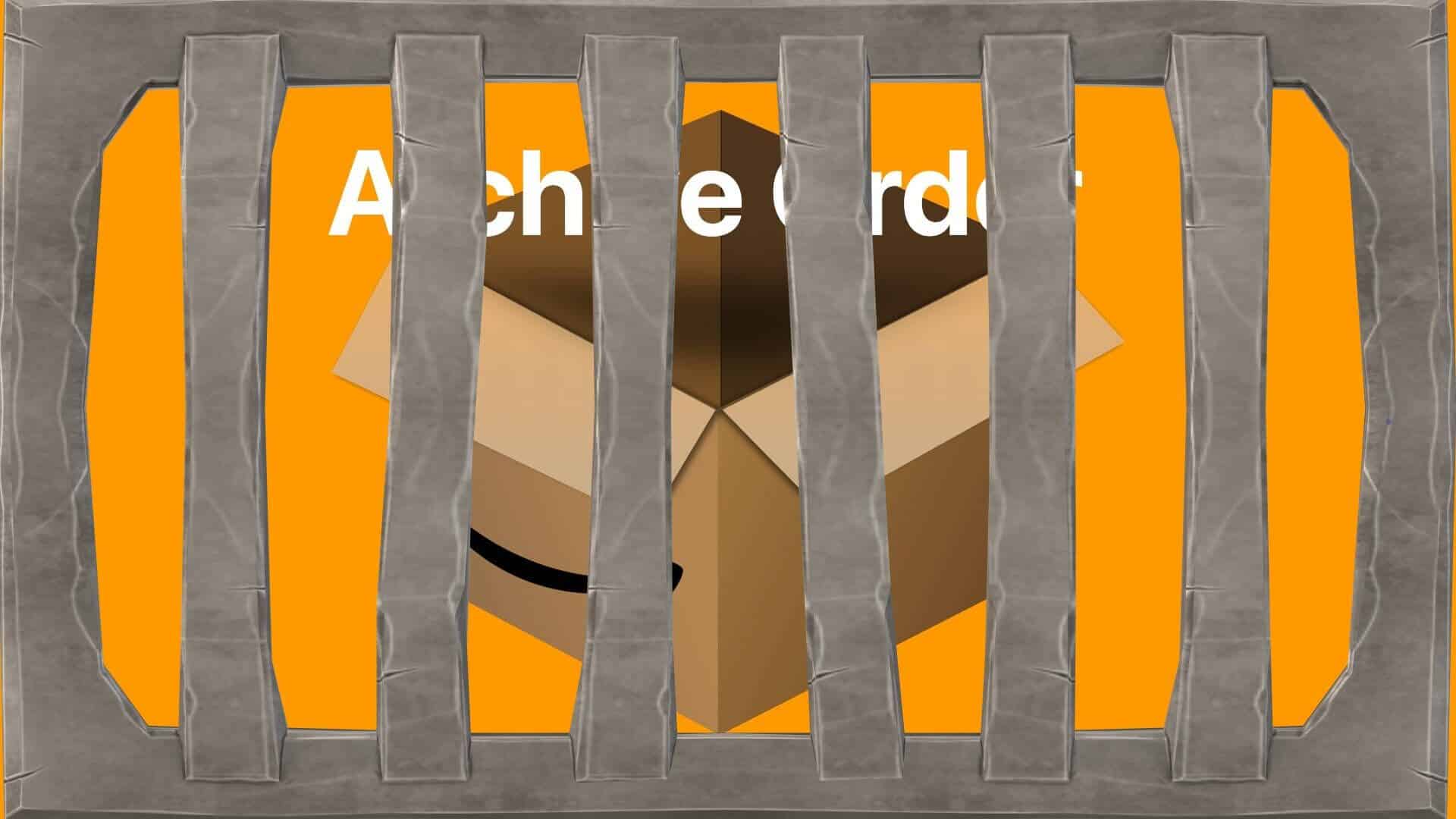Messenger är en snabbmeddelandeapp som utvecklades som en chatt på Facebook år 2008. Messenger erbjuder obegränsad textchatt, röstsamtal och videosamtal. Appen hjälper Facebook-användare att hålla kontakten med varandra via textmeddelanden eller telefonsamtal. Förutom att utbyta konversationer kan du också skicka foton och videor via chatt i appen. Även om Messenger är lätt att använda för det mesta kan det ibland orsaka problem när det gäller att ladda upp foton till plattformen. Vårt dagens dokument om uppladdningsfel i Facebook Messenger-media hjälper dig att lösa problemet. Foton som inte laddas i Messenger är inget nytt; det har observerats av ett antal anledningar, vilket vi kommer att avslöja i dagens dokument. Det finns också flera metoder du kan prova för att åtgärda fel på bilduppladdning i Messenger. Så, utan vidare, låt oss börja med vår guide och guida dig igenom problem med uppladdning av media i Messenger, varför de uppstår och lösningar för att åtgärda dem.
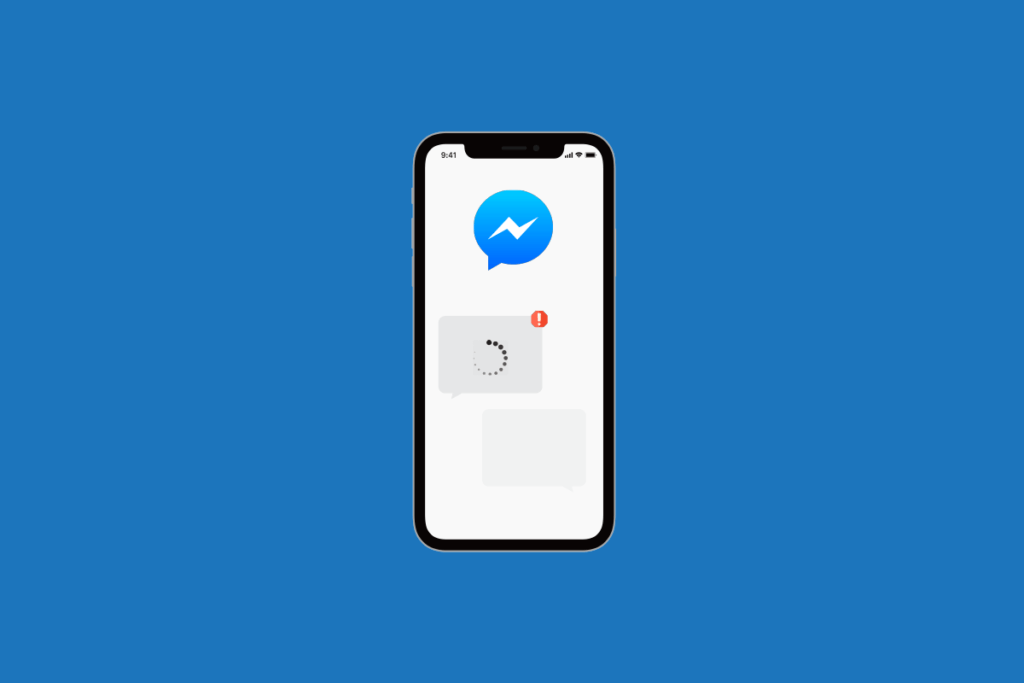
Hur man åtgärdar felet medieinläsning i Facebook Messenger
Det finns flera anledningar till varför foton kanske inte kan laddas i din Messenger-app. Nedan följer en lista över några av orsakerna som kan orsaka detta fel på din mobila enhet (Android eller iPhone).
- Enhetens operativsystem är föråldrat.
- Långsam internetanslutning eller instabilt internetnätverk på telefonen.
- Aktivera dataserverfunktionen i Messenger.
- Lite lagringsutrymme på din enhet.
- Lågt RAM-minne eller ROM.
- Behörighetsproblem med Facebook-appens inställningar.
- Korrupta cachefiler på din enhet.
- Kompatibilitetsproblem med operativsystemets funktioner.
Även om det finns ett antal anledningar till varför foton eller media kan sluta laddas i Messenger, finns det några enkla felsökningsmetoder för att lösa problemet. Det finns många saker du kan göra, från att frigöra utrymme på din enhet, uppdatera din enhet till en senare programvaruversion till att söka efter oanvända appar eller program. Låt oss titta på de olika sätten nedan som hjälper dig att ladda ner media smidigt på Messenger:
Lägga märke till: Alla steg nedan utförs på en Android-telefon (Vivo 1920).
Metod 1: Uppdatera enheten
Den första metoden innebär att uppdatera din mobiltelefon genom att aktivera flygplansläge. Flygplansläge hjälper till att lösa problem med nätverksanslutningen. Att aktivera och inaktivera flygplansläge kan hjälpa till att lösa felet "Bilden kunde inte laddas" i Messenger. För att göra detta, aktivera flygplansläge med hjälp av stegen nedan:
1. Klicka på ikonen inställningar På din enhetsskärm.
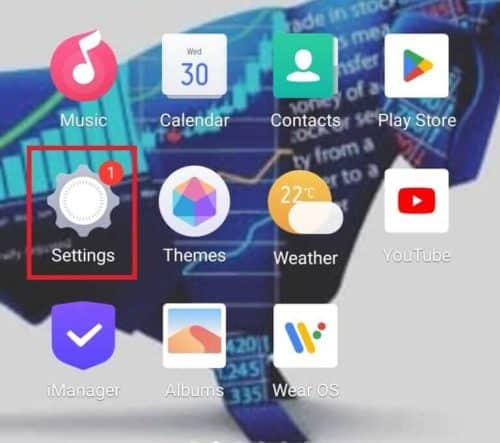
2. Välj nu Andra nätverk och kommunikationer I Inställningar.
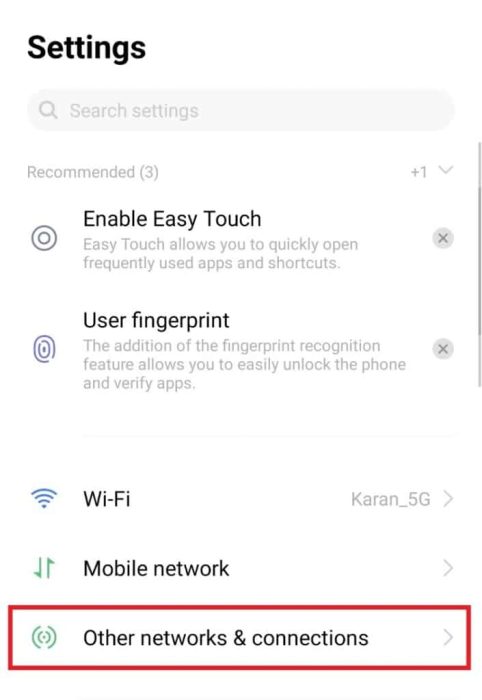
3. Växla sedan till Flygplansläge.
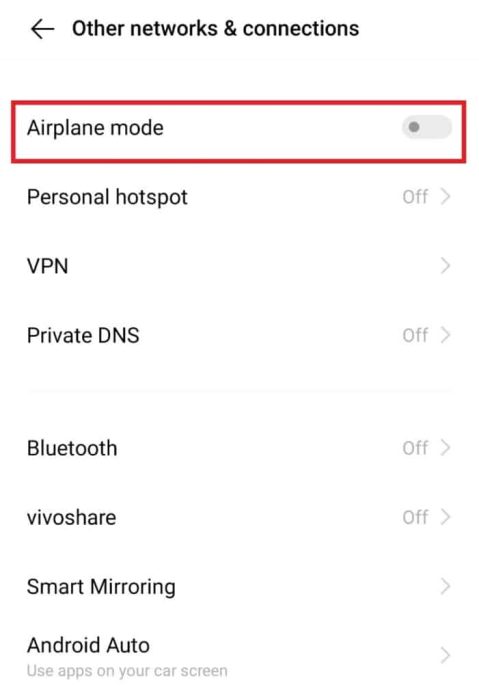
4. Stäng av efter en stund. Flygplansläge.
Öppna nu Messenger-appen igen och kontrollera om fotona har laddats ner.
Metod XNUMX: Felsök din internetanslutning
Om uppdatering av din enhet inte hjälper till att lösa felet vid medieinläsning i Messenger bör du kontrollera din internetanslutning. En stark och stabil internetanslutning krävs för att Messenger ska fungera korrekt. Om dessa krav inte uppfylls kan appen uppleva bildbortfall och fel vid laddning. Om ditt internet är långsamt och laggar kan du kolla in vår guide om hur du åtgärdar detta. Hur man ökar internethastigheten på din Android-telefon Och arbeta med din datahastighet.
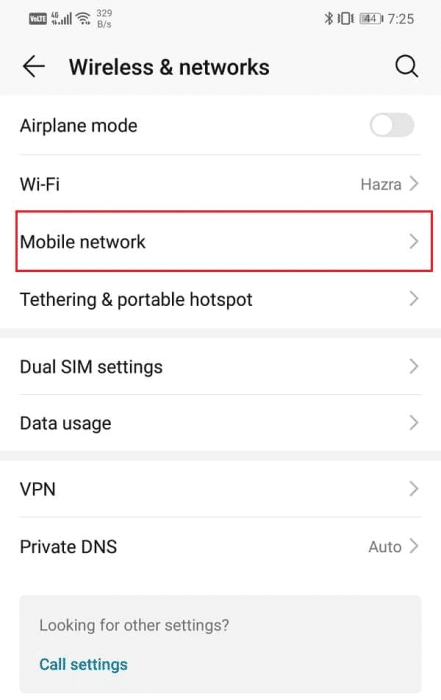
Metod 3: Starta om programmet
Om du är säker på att du är ansluten till internet kan du helt enkelt försöka starta om Messenger-appen på din enhet för att åtgärda felet vid laddning av Messenger-media. Du kan helt enkelt stänga alla bakgrundsappar och starta Messenger igen. Du kan också försöka starta om enheten om det inte fungerar att starta om appen.
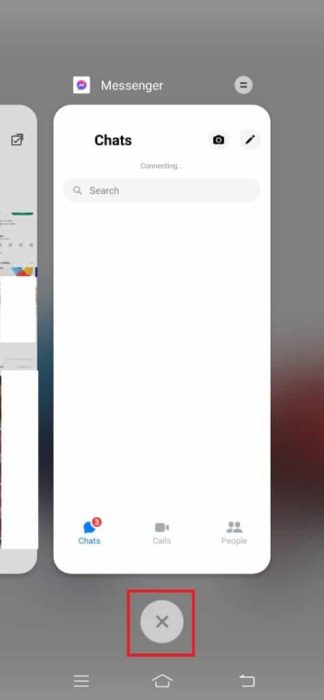
Metod 4: Övervaka serveravbrott
Du bör också kontrollera statusen för Facebook Messenger-servern för att utesluta möjligheten till ett tekniskt fel om du inte kan ladda bilder i chattar. Du kan besöka webbplatser som Downdetector Få enkelt reda på applikationens status och vänta om något tekniskt fel upptäcks.
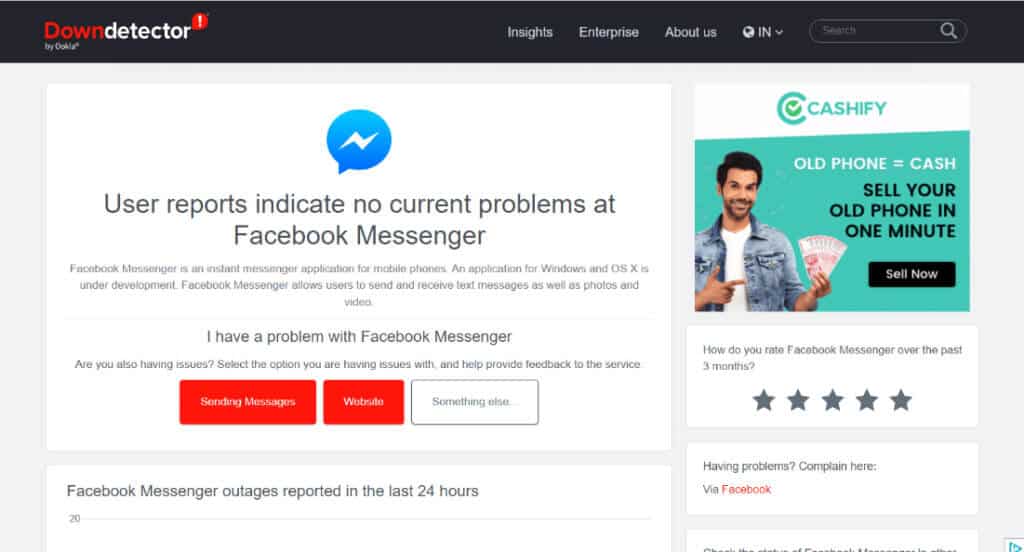
Metod 5: Tillåt Messenger att använda mobildata
Din smartphone låter dig hantera databehörigheter för varje app som är installerad på din enhet separat. Om du upplever fel vid inläsning av media i Facebook Messenger bör du tillåta att den använder mobildata. För att tillåta Messenger att använda data följer du instruktionerna nedan:
1. Tryck på "Inställningar" På din mobiltelefons startskärm.
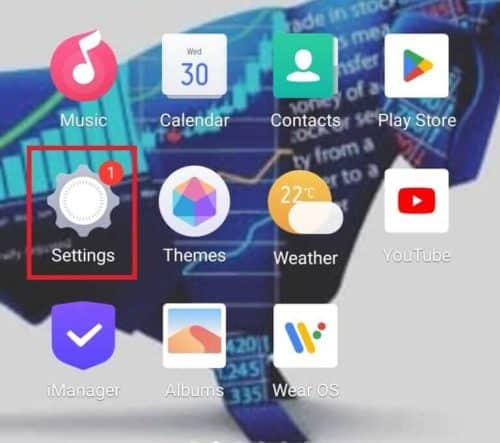
2. Gå till Appar och behörigheter Klicka på den.
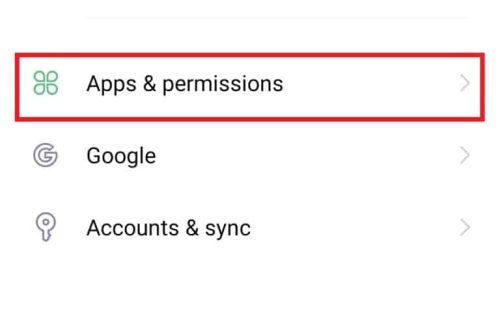
3. Öppna nu Applikationshanterare.
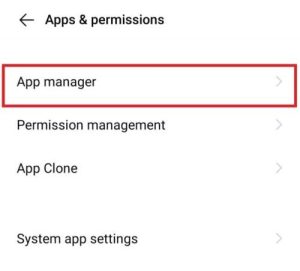
4. Lokalisera Messenger Öppna den från menyn.
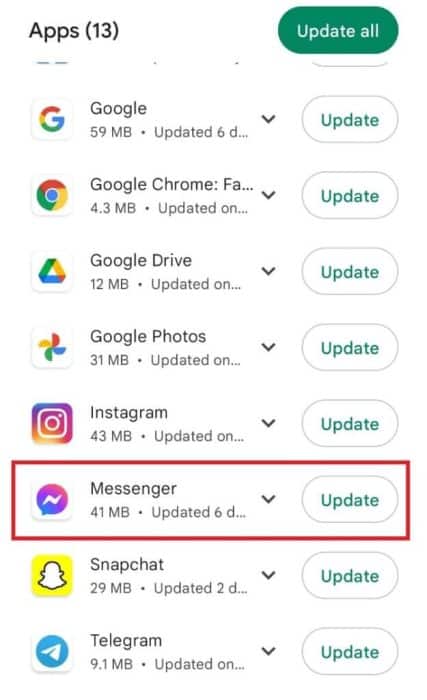
5. Välj Använd data I ansökningsinformationen.
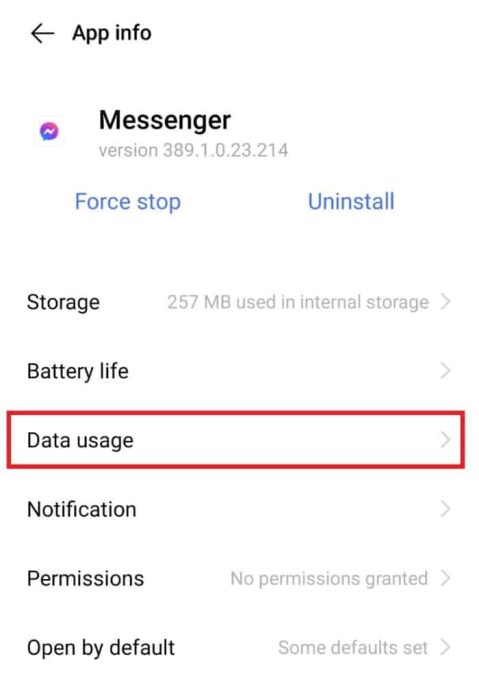
6. Växla till Datanätverks-SIM-kort 1 där.
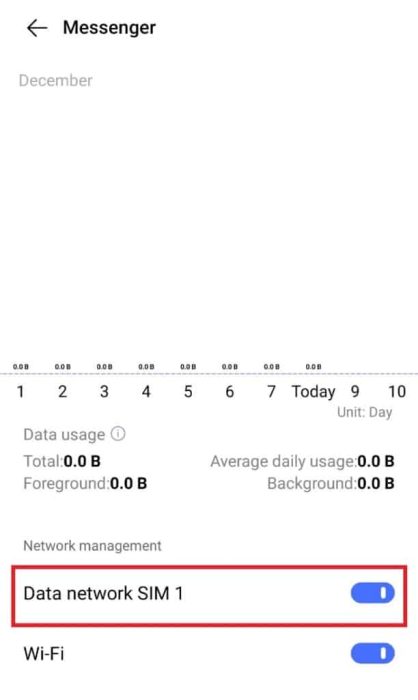
Metod 6: Inaktivera datasparläge
Det finns en datasparfunktion i Messenger för Android-telefoner som du bör inaktivera om du inte kan ladda ner media under Messenger-konversationer. Även om den här funktionen är ett plus när du har ett obegränsat dataabonnemang kan den också förhindra att appen laddar ner media (foton och videor). Därför bör du inaktivera datasparläget genom att följa dessa steg:
1. Starta på din Android-enhet Messenger-appen.
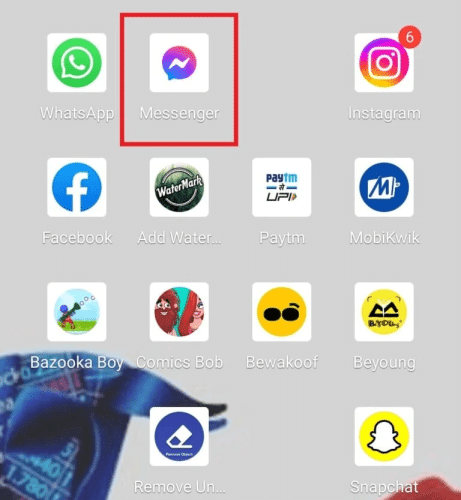
2. Tryck nu på profilbild Din längst upp till vänster.
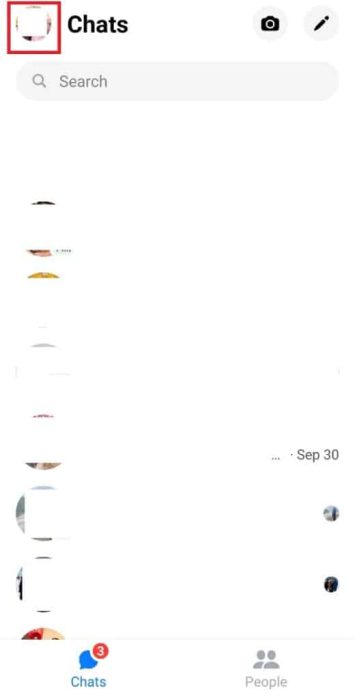
3. Välj sedan "Databesparingar".
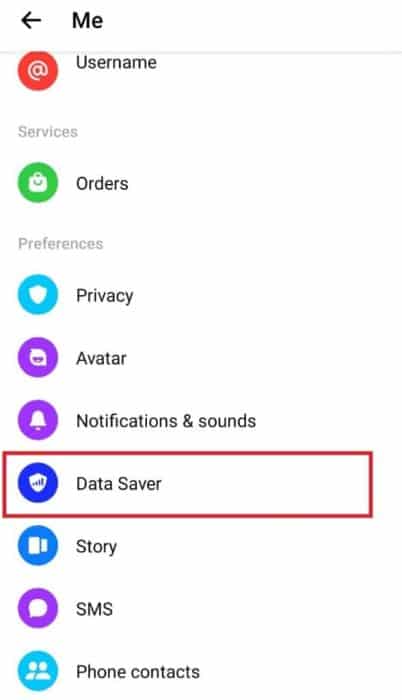
4. Inaktivera avstängningsalternativet i den.
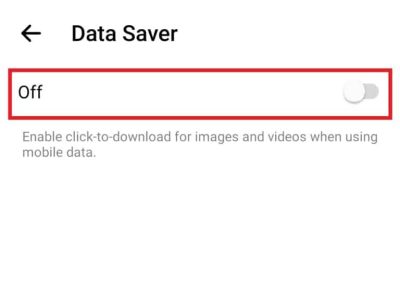
Metod 7: Uppdatera Messenger-appen
För att åtgärda felet "foton laddas inte" i Messenger bör du se till att din Messenger-app är uppdaterad. En föråldrad app är en av de främsta orsakerna till fel vid nedladdning av media. Därför bör du uppdatera Messenger från Google Play Store med följande metoder.
1. Öppna Play Butik-appen På Android-telefon.
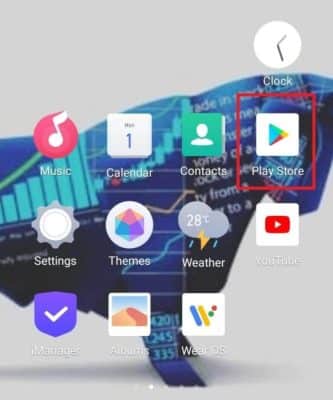
2. Tryck på Namnkod Din längst upp till höger.
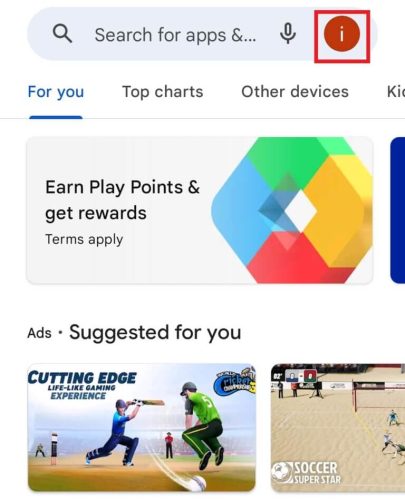
3. Välj nu App- och enhetshantering från listan.
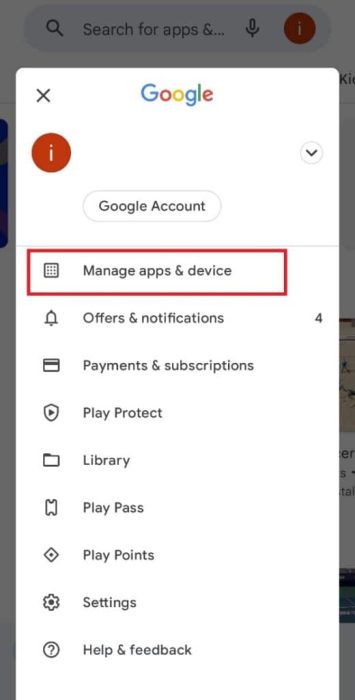
4. Tryck på Tillgängliga uppdateringar Under fliken Översikt.
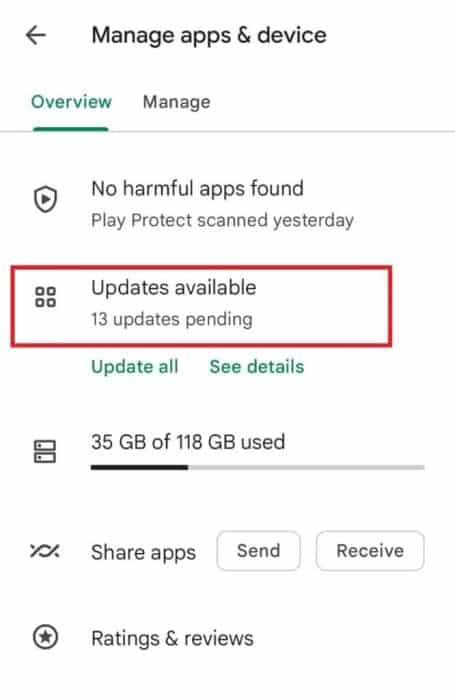
5. Välj Messenger från listan.
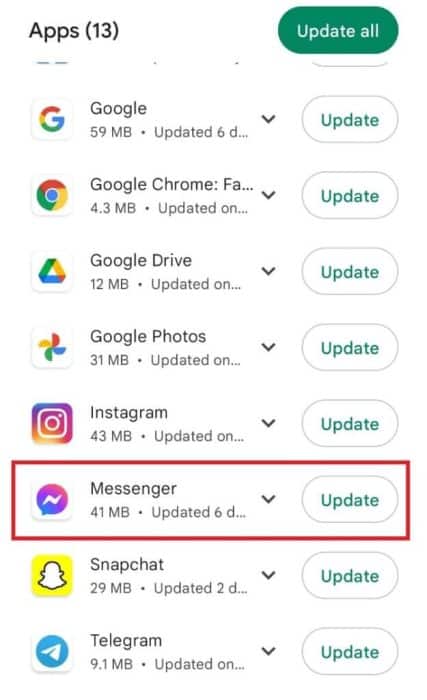
6. Tryck slutligen på att uppdatera.
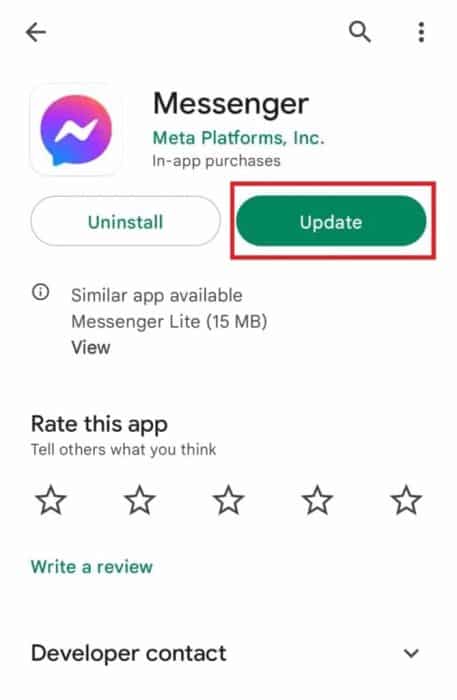
Metod 8: Rensa enhetens cache
Precis som andra appar och program på din enhet samlar appen in tillfällig data på din mobiltelefon när du använder Facebook Messenger och utbyter foton, videor och meddelanden på den. Denna cachedata tenderar att ackumuleras över tid och kan leda till att Messenger-bilden inte laddas. Därför bör du rensa enhetens cache för att förbättra appens prestanda. Du kan läsa mer om det i vår guide om Hur man rensar cachen på en Android-telefon (och varför det är viktigt).
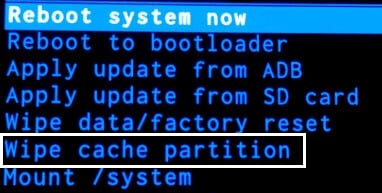
Metod 9: Använd Messenger Lite
Om minnesproblem på din Android-enhet orsakar ett fel när Messenger-media laddas bör du prova att använda en nedskalad version av Messenger, Messenger Lite. Att ladda ner den hjälper dig att starta Messenger snabbt och gör det också möjligt att frigöra tillräckligt med lagringsutrymme på din enhet. Du kan enkelt ladda ner appen från Google Play Butik på en Android-enhet.
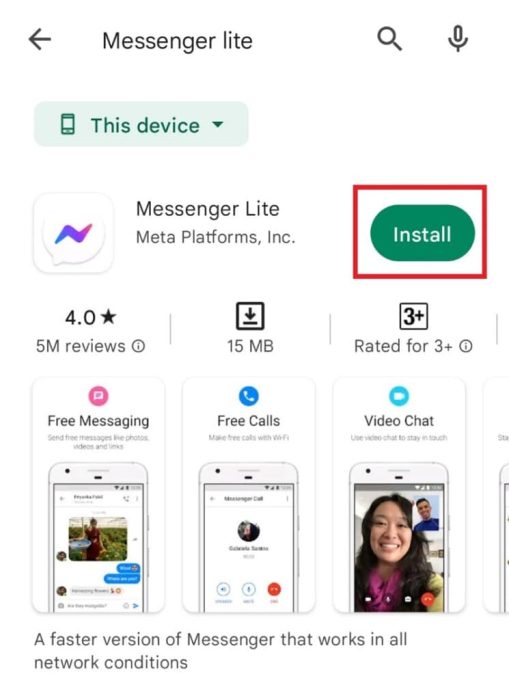
Metod 10: Installera om Messenger
Den sista metoden för att hjälpa dig lösa fel vid inläsning av media i Facebook Messenger är att installera om Messenger. Det är möjligt att Facebook Messenger-appen du installerade har en skadad installationsfil. Om så är fallet kommer du inte att kunna ladda media i den. Därför måste du göra en ny installation av appen för att åtgärda problemet med att foton inte laddas i Messenger.
1. Starta inställningar och klicka Appar och behörigheter på en Android-enhet.
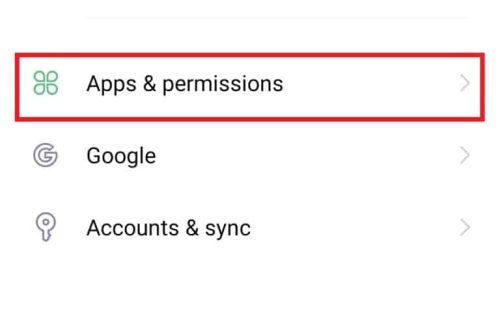
2. Välj sedan Ansökningsansvarig och gå till Messenger i listan.
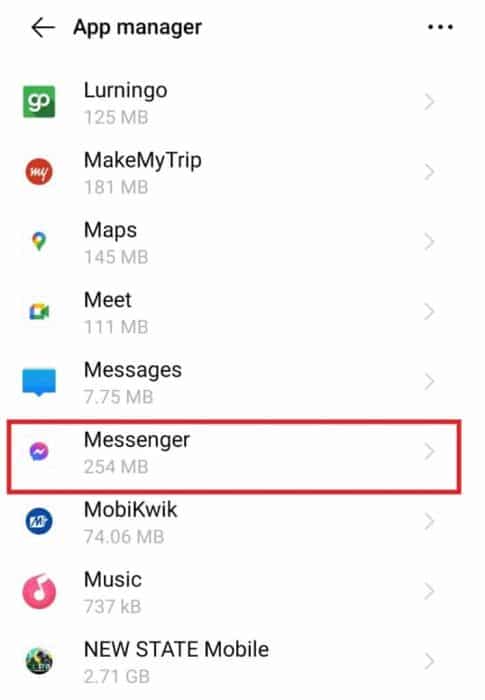
3. Öppna Messenger och klicka avinstallera.
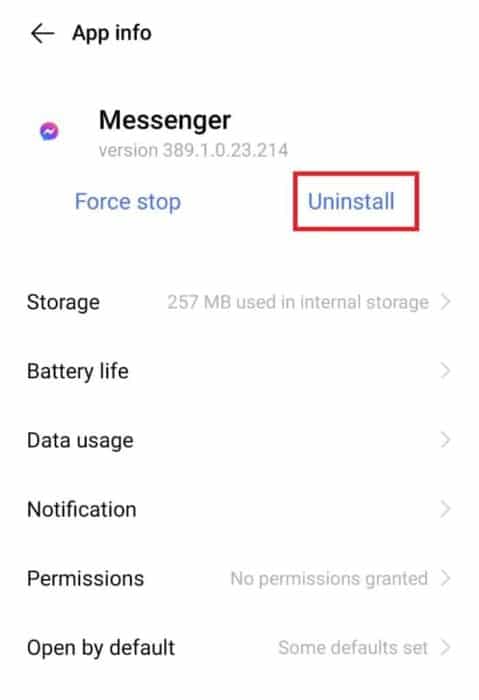
4. Bekräfta steget genom att klicka på "OK".
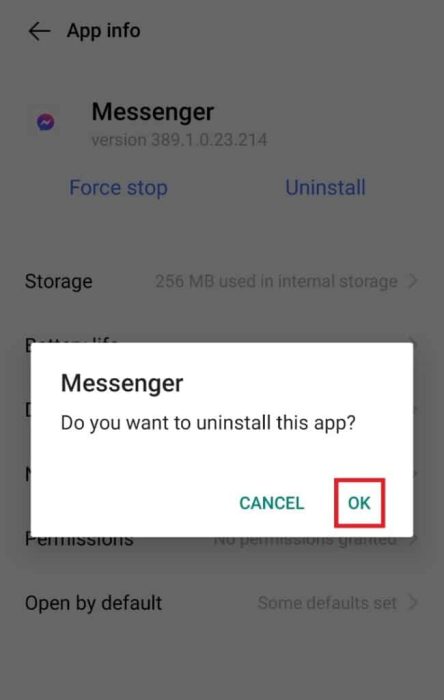
5. När processen är klar, kör Play Butik på din telefon.
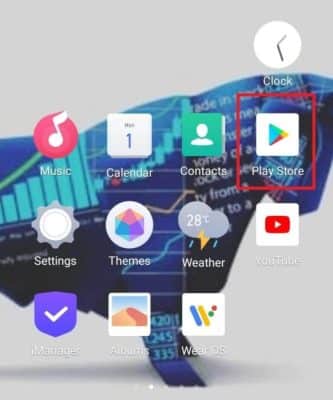
6. Sök efter i sökfältet Messenger Och öppna den.
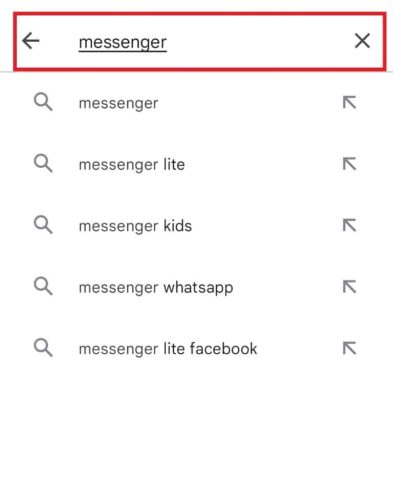
7. Tryck på تثبيت För att ladda ner appen igen till din enhet.
Därför är det här felsökningsmetoderna för att lösa problemet med att foton inte laddas i Messenger.
Vanliga frågor (FAQ)
F1. Varför blir det ett fel vid nedladdningen?
svar. En av de främsta orsakerna till uppladdningsfel är filstorleken. Mer data i en bild eller video innebär att det tar längre tid att ladda upp. Därför kan detta orsaka uppladdningsproblem, särskilt om mediefilen är stor.
F2. Hur kan jag bli av med nedladdningsfelet på min telefon?
svar. För att lösa nedladdningsfelet på din telefon kan du prova att åtgärda den svaga internetanslutningen, starta om telefonen, rensa telefonens cache eller helt enkelt uppdatera enheten.
F3. Varför visas ett misslyckat meddelande på Messenger?
svar. Om du får ett misslyckat meddelande på Messenger kan det bero på ett tekniskt problem eller ett problem hos mottagaren. Du kan prova att starta om telefonen och sedan starta om appen.
F4. Varför kan jag inte skicka foton på Messenger?
svar. Att det inte går att skicka foton i Messenger kan bero på otillräckligt lagringsutrymme på telefonen eller databegränsningar som gör det omöjligt att skicka filer större än några kilobyte.
F5. Varför laddas inte videor i Messenger?
svar. Videor laddas inte i Messenger kan uppstå om personen du försöker nå i appen använder en äldre enhet som inte stöder storleken på videon du försöker skicka.
Vi hoppas att vårt dokument om felet vid laddning av media i Facebook Messenger har skingrat alla dina tvivel om orsakerna till felet och de olika sätt du kan åtgärda det. Om du har några andra förslag eller frågor, lämna dem nedan i kommentarsfältet.